Jak dostosować tony niskie i wysokie w systemie Windows 11

Bass i Treble to terminy związane z dźwiękiem. Korzystając z tych ustawień dźwięku, możesz dostosować swoje wrażenia dźwiękowe. Na podstawie ulubionego rodzaju muzyki możesz zmienić ustawienia tonów niskich i wysokich w systemie Windows 11, aby poprawić wrażenia muzyczne. W tym artykule porozmawiamy o tym, jak dostosować tony niskie i wysokie w systemie Windows 11 .
Zanim przejdziemy do głównej dyskusji, przyjrzyjmy się basom i sopranom. Oba te terminy są związane z dźwiękiem. Dźwięk jest zwykle mierzony w kategoriach częstotliwości i amplitudy. Amplituda odnosi się do głośności, podczas gdy częstotliwość odnosi się do wysokości lub ostrości.
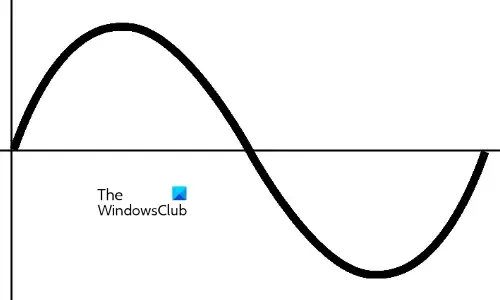
Powyższy schemat przedstawia jeden pełny cykl fali dźwiękowej. Wysokość fali dźwiękowej wskazuje na jej amplitudę. Wysoka amplituda powoduje wzrost głośności dźwięku. Liczba cykli, które fala dźwiękowa wykonuje w ciągu jednej sekundy, nazywana jest częstotliwością. Innymi słowy, liczba powtórzeń fali dźwiękowej w ciągu jednej sekundy nazywana jest częstotliwością dźwięku. Wyższa częstotliwość dźwięku skutkuje wyższym tonem lub ostrością. Częstotliwość jest oznaczana przez Hertz (Hz).
Człowiek może słyszeć inny zakres częstotliwości dźwięku. Zakres słyszalności człowieka wynosi od 20 Hz do 20 kHz. Różne przedmioty wytwarzają dźwięki o różnych częstotliwościach. Tony niskie i wysokie to dźwięki o różnych zakresach częstotliwości. Basy mają niższą częstotliwość w porównaniu z tonami wysokimi.
Jak dostosować tony niskie i wysokie w systemie Windows 11
Zobaczmy, jak dostosować tony niskie i wysokie w systemie Windows 11. Możesz dostosować tony niskie i wysokie, korzystając z jednego z dwóch poniższych sposobów:
- Poprzez ustawienia systemu Windows
- Za pomocą oprogramowania Sound Equalizer
Przyjrzyjmy się szczegółowo obu tym metodom.
1] Dostosuj tony niskie i wysokie za pomocą ustawień systemu Windows
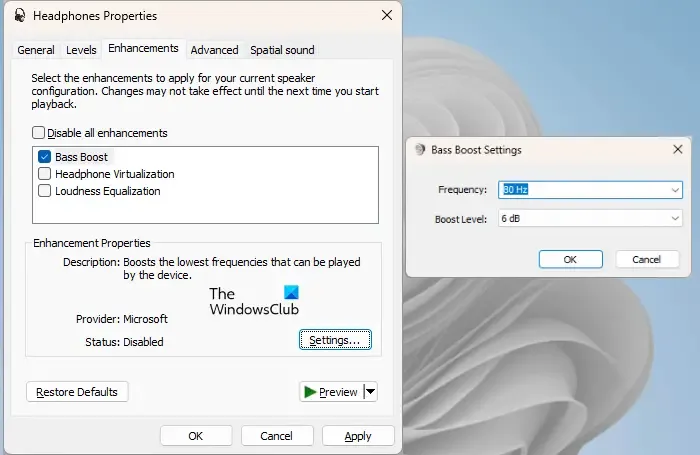
Aby dostosować tony niskie i wysokie w systemie Windows 11 za pomocą ustawień:
- Otwórz ustawienia systemu Windows 11.
- Przejdź do „ System > Dźwięk ”.
- Przewiń w dół i kliknij Więcej ustawień dźwięku .
- Pojawi się okno ustawień dźwięku.
- Wybierz kartę Odtwarzanie .
- Kliknij prawym przyciskiem myszy swoje urządzenie audio i wybierz Właściwości .
- Przejdź do zakładki Ulepszenia .
- Usuń zaznaczenie pola wyboru „ Wyłącz wszystkie rozszerzenia ” (jeśli jest już zaznaczone).
- Zaznacz pole wyboru Wzmocnienie basów .
- Jeśli chcesz zmienić częstotliwość i poziom wzmocnienia basów, kliknij przycisk Ustawienia w prawym dolnym rogu
- Kiedy skończysz, kliknij Zastosuj , a następnie kliknij OK .
Możesz użyć korektora do regulacji zarówno tonów niskich, jak i tonów wysokich w systemie Windows 11. Jeśli w systemie brakuje karty Ulepszenia lub ustawienia Wyrównanie głośności, do regulacji tonów wysokich należy użyć oprogramowania innej firmy.
2] Dostosuj tony niskie i wysokie za pomocą oprogramowania Sound Equalizer
Jak opisano powyżej, Bass to dźwięk o niższych częstotliwościach, a Treble to dźwięk o wyższych częstotliwościach. Możesz użyć bezpłatnego oprogramowania do korektora dźwięku i dźwięku, aby dostosować tony niskie i wysokie.
Bas ma zakres częstotliwości od około 50 Hz do 600 Hz. Treble to dźwięk o wyższej częstotliwości, w kiloHz. Dlatego jeśli chcesz wyregulować tony wysokie, utrzymuj normalne częstotliwości tonów niskich i zwiększaj lub zmniejszaj tony wysokie.
Jak zmienić efekty dźwiękowe w systemie Windows 11?
Możesz zmienić efekty dźwiękowe w systemie Windows 11 za pomocą Ustawień. Otwórz ustawienia systemu Windows 11 i przejdź do „ System > Dźwięk ”. Wybierz wyjściowe urządzenie audio. Tutaj możesz zmienić format audio, zmienić dźwięk lewego i prawego kanału, włączyć i wyłączyć ulepszenia audio, włączyć i wyłączyć dźwięk przestrzenny itp.
Czy system Windows 11 ma problemy z dźwiękiem?
Windows 11 nie ma problemów z dźwiękiem. Możesz poprawić swoje wrażenia muzyczne, zmieniając efekty dźwiękowe zgodnie z własnymi wymaganiami. Jeśli jednak wystąpią problemy z dźwiękiem w systemie Windows 11, możesz naprawić takie problemy z dźwiękiem. Najczęściej problemy z dźwiękiem występują z powodu uszkodzonych sterowników audio lub nieprawidłowych formatów audio.



Dodaj komentarz